Contents
Harto de selfies granulados y de baja calidad, y decidido a tener por fin un teléfono inteligente capaz de tomar fotografías fantásticas, recientemente compraste un iPhone, es decir, uno de los dispositivos con el compartimento para cámaras con mejores prestaciones del mercado. Sin embargo, al no ser un gran experto en tecnología y prácticamente nunca antes haber utilizado un dispositivo Apple, es comprensible que se encuentre en dificultades y necesite ayuda para aprender las funciones básicas de su nuevo teléfono inteligente.
En concreto, dadas las condiciones por las que decidiste adquirir el teléfono Apple, te interesa entender cómo puedes utilizar las cámaras del smartphone para tomar selfies de calidad. Para ello, busque en la Web cómo hacer temporizador automático con iPhoneTe encontraste con este tutorial mío, que te puedo asegurar que es adecuado para ti.
De hecho, en esta guía te mostraré exactamente cómo aprovechar las funciones del iPhone para poder realizar autorretratos sin ninguna dificultad y de forma sencilla e inmediata. Tómate unos minutos y empieza a leer esta guía con atención y con total tranquilidad. Estoy seguro de que en cuanto termines podrás hacerte autorretratos y selfies perfectos con tu iPhone de forma totalmente independiente. ¡Te deseo una buena lectura y mucha diversión!
Índice
- Cómo hacer un temporizador automático en iPhone con temporizador
- Cómo poner un temporizador automático en iPhone con Apple Watch
- Cómo hacer el disparador automático en iPhone con control remoto
- Cómo tomar una hermosa selfie en iPhone
Cómo hacer un temporizador automático en iPhone con temporizador
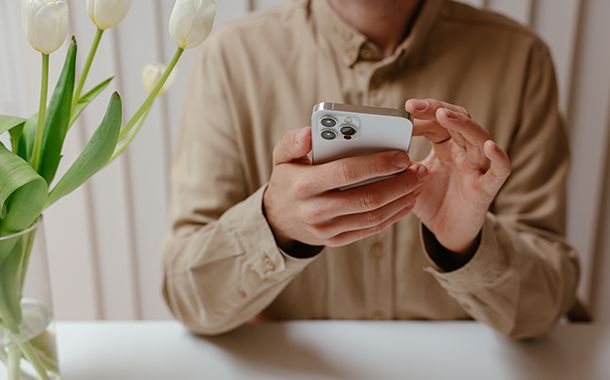
Hazte un autorretrato con iPhone No es en absoluto una acción difícil. En cualquier caso, es bueno conocer todas las funciones peculiares relacionadas con el apartado de la cámara del famoso smartphone de Apple.
Bueno, las cámaras que ofrece el iPhone se distinguen en primer lugar por la posición en la que se encuentran en el dispositivo. Tenga en cuenta la distinción entre cámara frontal Y cámaras traseras es fundamental cuando se habla de autorretratos, ya que estos tienen una definición diferente y por tanto una calidad diferente. Al contrario de lo que puedas pensar, yo selfies se pueden realizar tanto con la cámara frontal como con las cámaras traseras.
Independientemente de la cámara que uses, una gran solución es tomar autorretratos usando el función de temporizador incluido en la aplicación Cámarapara poder tomar fotografías automáticas mientras tienes tiempo de posar.
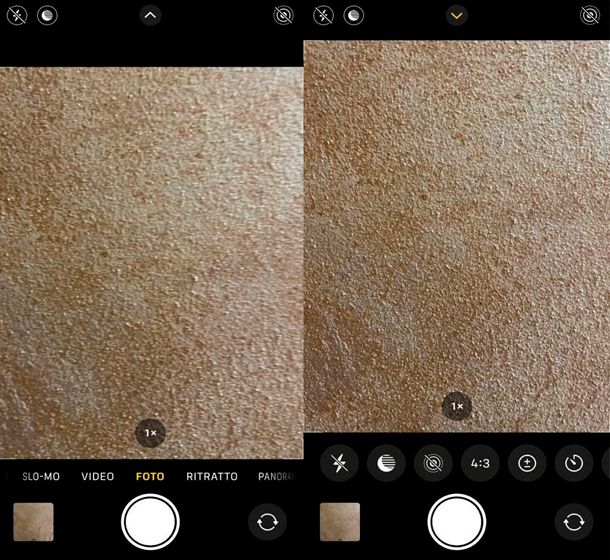
Aprender cómo utilizar un temporizador en iPhone con temporizadorluego toma tu iPhone y abre la aplicación Cámara presionando el ícono apropiado en la pantalla de inicio o en la pantalla de desbloqueo. La aplicación se conecta a las cámaras traseras de su dispositivo de forma predeterminada. Por lo tanto, para poder realizar un disparador automático con la cámara frontal, debe seleccionar esta última presionando el botón en pantalla caracterizado por dos flechas circularesubicado al lado del botón del obturador.
Al hacerlo, la vista de encuadre gira y la aplicación Cámara del iPhone muestra lo que está tomando la cámara frontal. Después de cambiar de una cámara a otra, si desea regresar y tomar un disparador automático usando las cámaras traseras, simplemente presione el botón con el flechas circulares.
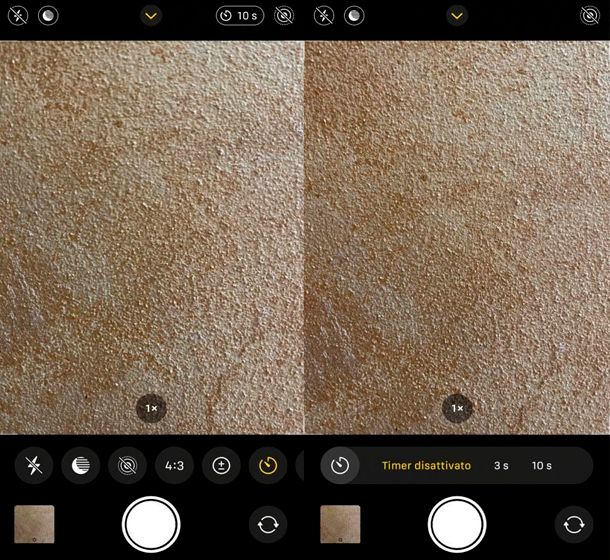
Una vez que hayas decidido qué cámara usar, presiona flecha presente en la parte superior de la pantalla para mostrar, encima del botón del obturador, los diferentes botones varias configuraciones de la cámara. Luego identifique entre estos el botón dedicado a Temporizadorrepresentado por un cronógrafo (hay que desplazarse por los distintos iconos para verlo) y pulsar sobre él para acceder a la configuración del temporizador.
Hay varias opciones disponibles: Temporizador desactivadodesactivar el temporizador; 3 segundospara configurar un temporizador de tres segundos, e 10 segundospara configurar un temporizador de diez segundos.
Elija, por lo tanto, si desea configurar un temporizador de tres o diez segundos, luego presione botón del obturador para iniciar el cronómetro. Cuando expire el temporizador configurado, el iPhone ejecutará el temporizador automático, lo que le permitirá tener tiempo de posicionar el teléfono inteligente hacia la toma deseada.
Por supuesto, también puede utilizar todas las demás configuraciones en pantalla para, por ejemplo, ajustar el nivel zoom del marco, elija si desea activar o no el Fotos en vivoutilizar o no el destello etcétera.
Cómo poner un temporizador automático en iPhone con Apple Watch

Si además de tu iPhone también tienes un reloj de manzana ¡Tengo buenas noticias para ti! El uso combinado del teléfono inteligente y el reloj inteligente de Apple permite tomar selfies perfectos utilizando una función adicional muy conveniente.
A través del Apple Watch sí es posible Controla remotamente la cámara de tu iPhone. Al colocar el iPhone sobre una superficie, puede utilizar el Apple Watch para ver la toma en su reloj y controlarla de forma remota.
Para realizar un disparador automático en iPhone con Apple WatchPrimero asegúrese de haber colocado el iPhone sobre una superficie que le permita realizar la toma deseada y dentro de una distancia máxima de 10 metros, para permitir que el reloj inteligente esté dentro del rango de acción del Bluetooth del teléfono inteligente de Apple.
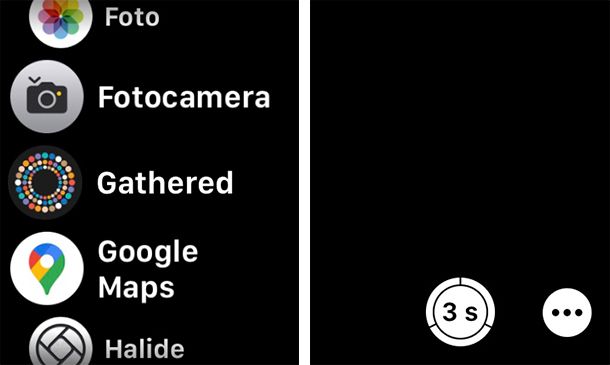
En este punto, abre la aplicación. Cámara en Apple Watch y verás en tiempo real en la pantalla del smartwatch lo que encuadra la cámara del iPhone seleccionado.
Colóquese correctamente dentro del encuadre, utilizando la pantalla del Apple Watch como visor, luego presione el botón botón del obturador Ubicado en la parte central inferior de la pantalla del reloj inteligente, para realizar el autodisparador con total comodidad.
Además de simplemente tomar una foto presionando el botónobturadorcon el Apple Watch también es posible ampliar la toma de la cámara del iPhone girando directamente el Corona Digital del reloj inteligente, así como acceder a la configuración de la cámara del iPhone tocando en tres puntos ubicado en la parte inferior derecha de la pantalla del Apple Watch.
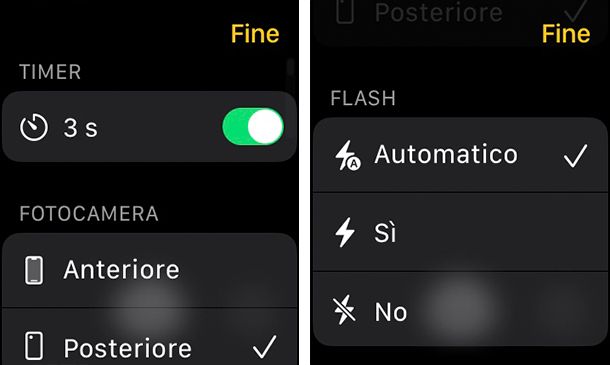
Accediendo a la configuración directamente desde Apple Watch es específicamente posible: activar un Temporizador de 3 segundos, para tener tiempo de bajar la muñeca y mirar a la cámara antes de que se active el disparador automático; seleccione la cámara del iPhone a utilizar, eligiendo entre Frente Y Trasero; activar el Destello, para poder tomar autorretratos remotos incluso en condiciones de poca luz; establecer la función Fotos en vivo; y activar elHDR de la cámara seleccionada.
Los autorretratos tomados con el Apple Watch se guardarán directamente en la sección Foto de tu iPhone.
Cómo hacer el disparador automático en iPhone con control remoto

Si quieres realizar autorretratos de una forma más estructurada, debes saber que son prácticos kits equipados con trípodes y control remoto que te permiten preparar una toma perfecta con tu iPhone y tomar fotografías de forma remota con total comodidad.
Existen en el mercado diferentes tipos de productos que te permiten obtener todas las herramientas necesarias con una sola compra. tomar selfies en iPhone con control remoto. El contenido de estos kits es prácticamente el mismo para cualquier tipo de producto que elijas: un trípode con patas telescópicas regulables en diferentes alturas, gracias a una serie de ganchos estabilizadores; a soporte ajustable para iPhone, que le permite fijar de forma segura su teléfono inteligente Apple encima del trípode; a botón giratorio o anillo equipado con una burbuja, que permite fijar el tiro a la perfección; y uno pequeño control remoto bluetooth que, una vez conectado al iPhone, permite disponer de un temporizador automático remoto simplemente pulsando el botón correspondiente.
Como mencionamos, online puedes encontrar diversos productos con estas características, de diferente calidad y precios. Por tanto, evalúa con mucha atención el kit que pretendes adquirir, comprobando siempre atentamente el funcionamiento del producto leyendo comentarios y reseñas al respecto, por ejemplo en Amazon.
Cómo tomar una hermosa selfie en iPhone

Después de las aclaraciones técnicas de los párrafos anteriores sobre cómo realizar autorretratos, ahora buscas consejos sobre cómo tomar una hermosa selfie en iPhone. Aunque ya sabes cómo tomar selfies con el iPhone, no eres un fotógrafo profesional y la falta de habilidades precisas en este campo te lleva a querer buscar algún consejo sobre el tema.
En referencia a este aspecto, he creado un tutorial específico en el que explico, de forma sencilla y accesible a todos, cómo hacer fotos bonitas con el iPhone en general, ya sean fotografías normales o autorretratos. De hecho, hay varios aspectos a tener en cuenta para tomar una fotografía bonita, como limpiar la lente de la cámara, utilizar la iluminación adecuada, elegir la composición adecuada, no utilizar el zoom digital y utilizar los ajustes de disparo manuales.
Por lo tanto, si quieres estar seguro de tomar selfies fantásticos en cualquier condición, te recomiendo que leas inmediatamente mi guía sobre el tema (vinculada arriba) para obtener más información.
¿Cómo configurar varias alarmas con temporizador en iPhone al mismo tiempo?
¿Enfoque automático en iPhone? es decir, haz tres giros
Cómo desactivar el brillo automático en iPhone
Cómo eliminar el corrector automático de iPhone
Revisión de Xblitz SMART: soporte para automóvil para iPhone completamente automático con MagSafe
Cómo poner el botón Home en iPhone
Cómo poner el porcentaje de batería en iPhone
Cómo poner contraseña en WhatsApp iPhone
Cómo poner un vídeo como fondo de pantalla del iPhone
Cómo poner una grabadora de pantalla en iPhone
Cómo poner notificaciones flash en iPhone
Cómo poner el punto en el iPhone
Cómo poner contraseñas en aplicaciones de iPhone
Cómo poner fotos destacadas en iPhone
Cómo poner el iPhone en vibración
Cómo poner escritura en la pantalla de bloqueo del iPhone
Cómo poner el iPhone gran angular
¿Cómo poner el iPhone en modo DFU y cómo ingresar al modo Recovery? Paso a paso




